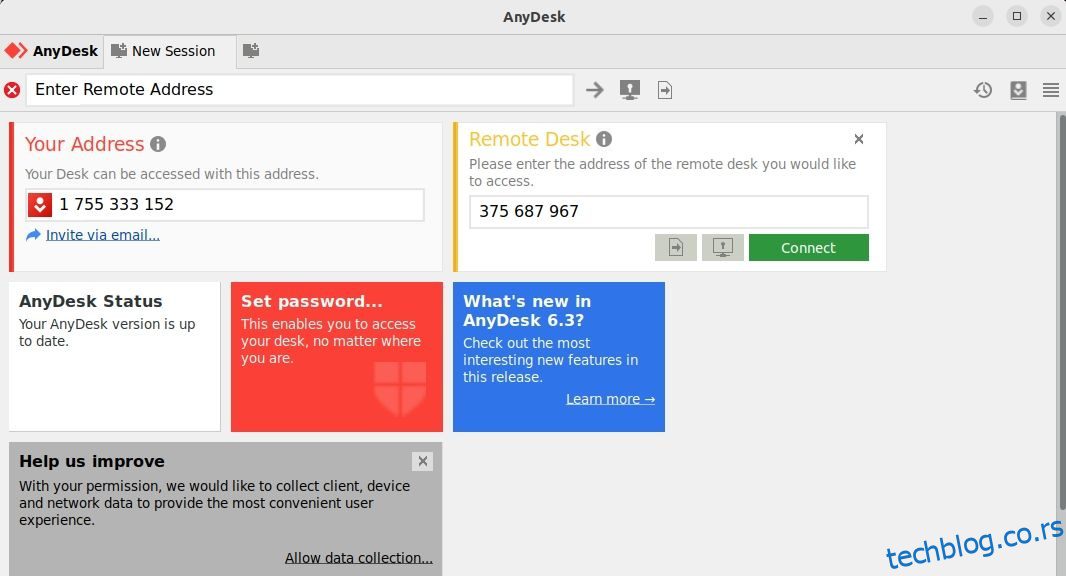АниДеск, слично као и други програми за удаљену радну површину, омогућава вам приступ и контролу удаљених машина са вашег локалног система. Можете делити датотеке са удаљеним системом, покретати апликације на њему, ћаскати са корисником на другом крају, па чак и делити свој екран.
Уз АниДеск, можете да поставите радну површину удаљеног система на екран вашег локалног уређаја и радите на њој као да седите испред ње. Све што вам треба је да имате инсталиран АниДеск и да ради на локалном и удаљеном систему.
Хајде да видимо како да инсталирамо и користимо АниДеск на Линук-у.
Преглед садржаја
Инсталирање АниДеска на Убунту, Дебиан или Линук Минт
АниДеск није доступан у подразумеваним репозиторијумима дистрибуција заснованих на Дебиан-у. Међутим, можете га инсталирати из АниДеск спремишта или помоћу ДЕБ пакета доступног на АниДеск веб локацији.
Следите било који од следећих метода да бисте инсталирали АниДеск на дистрибуцијама заснованим на Дебиан-у, као што су Убунту и Линук Минт.
1. Преко АниДеск репозиторијума
Да бисте инсталирали АниДеск из званичног спремишта, мораћете прво да додате спремиште и његов ГПГ кључ. Да бисте додали ГПГ кључ, отворите терминал и покрените:
wget -qO - https://keys.anydesk.com/repos/DEB-GPG-KEY | sudo apt-key add -
Додајте спремиште на листу извора вашег система тако што ћете покренути:
echo "deb http://deb.anydesk.com/ all main" | sudo tee /etc/apt/sources.list.d/anydesk-stable.list
Када завршите, ажурирајте индекс АПТ пакета са:
sudo apt update
Сада можете да инсталирате АниДеск на свој систем користећи:
sudo apt install anydesk
2. Коришћење АниДеск ДЕБ пакета
Да бисте инсталирали АниДеск користећи свој ДЕБ пакет, преузмите инсталациони пакет са веб локације АниДеск:
Download: AnyDesk (Free)
Затим користите команду дпкг да инсталирате ДЕБ пакет:
sudo dpkg -i anydesk_*_amd64.deb
У случају да добијете било какву грешку у вези са зависностима, покрените:
sudo apt -f install
Инсталирајте АниДеск на системима заснованим на РХЕЛ-у и опенСУСЕ
На опенСУСЕ и дистрибуцијама заснованим на РПМ-у као што су РХЕЛ, ЦентОС и Федора, можете инсталирати АниДеск тако што ћете додати његово РПМ спремиште и затим га инсталирати помоћу подразумеваног менаџера пакета.
Направите репо датотеку АниДеск.репо у директоријуму /етц/иум.репос.д користећи нано, Вим или било који други уређивач текста:
sudo nano /etc/yum.repos.d/AnyDesk.repo
За опенСУСЕ, креирајте ову репо датотеку у тренутном директоријуму терминала тако што ћете покренути:
sudo nano AnyDesk.repo
Додајте следеће редове у датотеку:
[anydesk]
name=AnyDesk - stable
baseurl=
gpgcheck=1
repo_gpgcheck=1
gpgkey=https://keys.anydesk.com/repos/RPM-GPG-KEY
У зависности од Линук дистрибуције коју користите, уредите басеурл линију у горњој датотеци на следеће:
На РХЕЛ-у:
baseurl=http://rpm.anydesk.com/rhel/$releasever/$basearch/
На ЦентОС-у:
baseurl=http://rpm.anydesk.com/centos/$releasever/$basearch/
На Федори:
baseurl=http://rpm.anydesk.com/fedora/$basearch/
На опенСУСЕ:
baseurl=http://rpm.anydesk.com/opensuse/$basearch/
Када завршите, сачувајте и затворите датотеку. Након креирања датотека спремишта, можете инсталирати АниДеск помоћу менаџера пакета вашег система.
Да бисте инсталирали АниДеск на РХЕЛ/ЦентОС/Федора, користите команду днф:
sudo dnf install anydesk
На старијим дистрибуцијама као што су ЦентОС 7, РХЕЛ 7 и Федора 21, можете користити ИУМ да инсталирате АниДеск:
sudo yum install anydesk
Да бисте инсталирали АниДеск на опенСУСЕ, прво ћете морати да додате спремиште у софтверска спремишта вашег система:
zypper addrepo --repo AnyDesk.repo
Затим можете да инсталирате АниДеск на свој систем користећи Зиппер:
sudo zypper install anydesk
Како користити АниДеск на Линук-у
Пре него што наставите, уверите се да је АниДеск инсталиран и да ради и на локалном и на удаљеном систему. Покрените АниДеск из менија апликација да бисте започели.
На левој страни АниДеск интерфејса видећете деветоцифрени број испод Ваше адресе. Ово је ИД вашег локалног система на којем седите. Мораћете да поделите овај ИД са другима ако желите да се повежу на ваш систем. Слично томе, ако треба да се повежете на удаљени систем, биће вам потребан њихов ИД.
Да бисте се повезали са другим системом, унесите његов ИД у поље Ремоте Деск на вашем локалном АниДеск прозору и кликните на Цоннецт.
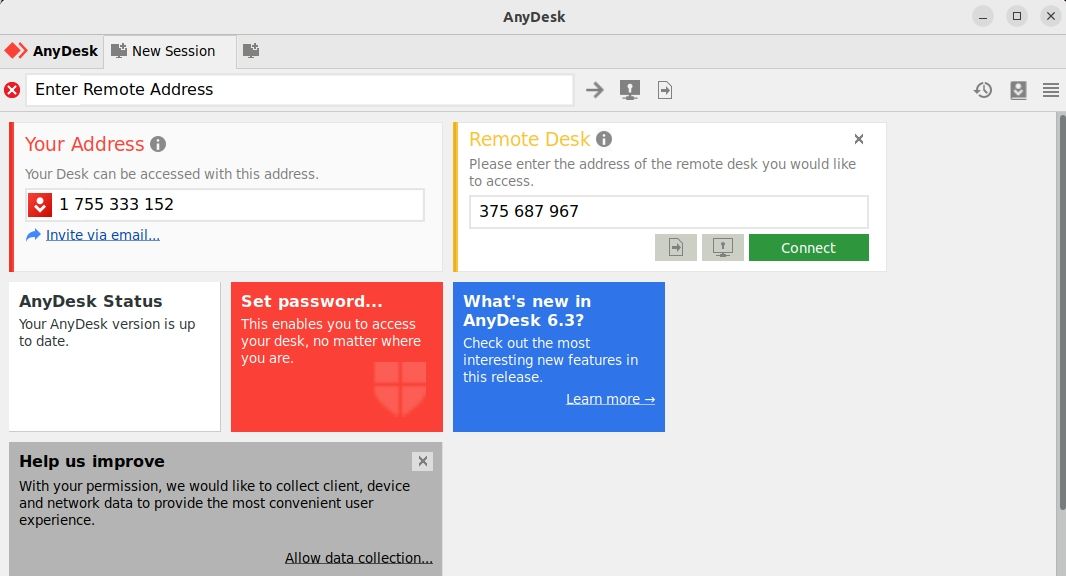
Ако је наведени ИД важећи, мораћете да прихватите захтев за повезивање на другој машини. Након прихватања захтева, веза ће бити успостављена.
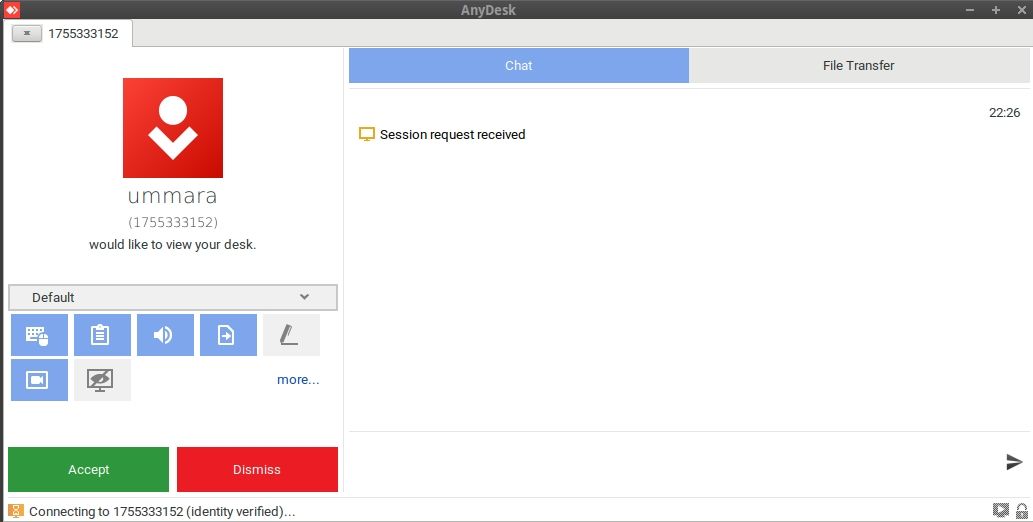
Такође можете подесити приступ без надзора ако на удаљеном систему нема никога ко би физички прихватио везу. На систему коме желите да приступите даљински, отворите АниДеск и кликните на Постави лозинку. Ово ће отворити прозор Подешавања.
На картици Безбедност потврдите избор у пољу за потврду Омогући приступ без надзора. Затим поставите лозинку за то. Од сада, када будете требали да се повежете на овај удаљени систем, мораћете да користите само ову лозинку.
Даљински приступ на Линук-у је олакшан уз АниДеск
Без обзира да ли треба да радите на даљину за свој посао или да помажете удаљеним пријатељима и породици у управљању њиховим системима, АниДеск нуди брзо и лако решење за даљински приступ.
Није ограничен само на Линук; можете да се повежете са било којим удаљеним системом који користи АниДеск укључујући Виндовс, мацОС, Андроид, иОС, ФрееБСД, Распберри Пи и ЦхромеОС.